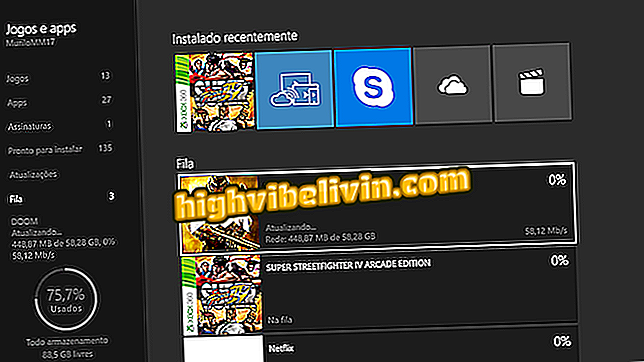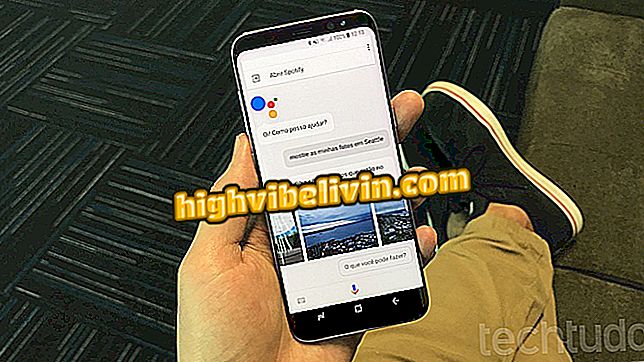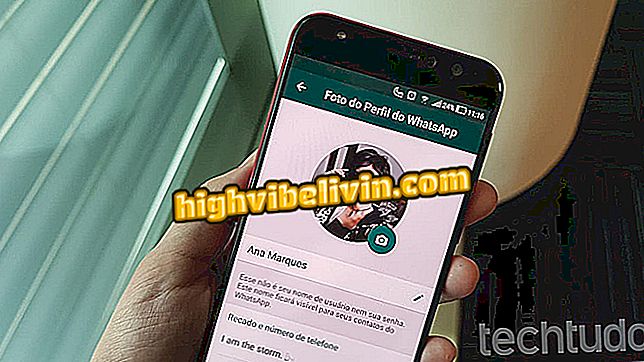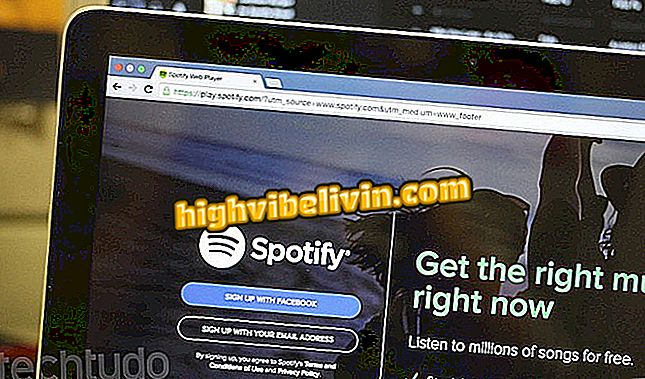친구의 날 : Canva에서 메시지를 만드는 방법
이번 주 금요일 (20 일) 축하의 Friend 's Day를 축하하기 위해 WhatsApp 또는 소셜 네트워크를 통해 양식 메시지를 보내는 것이 좋습니다. Canva, 무료 및 온라인 이미지 편집기를 사용하면 이미지 및 문구가있는 컴퓨터 아트를 만들 수 있습니다. 따라서 카드를 만들고 특별한 사람에게 "행복한 친구의 날"을 보내기위한 편리한 도구입니다. 이 앱에는 편집하여 영감으로 사용할 수있는 몇 가지 기성 템플릿이 담긴 갤러리가 있습니다.
다음 단계에서 Canva를 사용하여 우정을 기리기 위해 카드를 만드는 방법을 확인하십시오. 편집기는 브라우저에서 직접 작동하며 Windows 및 MacOS PC 모두에서 사용할 수 있습니다. PC에 아무것도 다운로드하거나 설치할 필요가 없습니다.
Canva에서 로고 또는 맞춤 이름을 만드는 방법

Canva를 사용하여 친구의 날 카드 만들기
1 단계. Canva 웹 사이트에 접속하여 "개인 사용"옵션을 선택하십시오. 그런 다음 계정에 로그인하거나 무료 계정을 만드십시오. Facebook 데이터를 사용하여 신속하게 로그인 할 수 있습니다.

계정에 로그인하거나 무료로 신청하십시오.
2 단계. 이제 "디자인 만들기"에서 "카드"섹션으로 이동하십시오.

카톤 디자인 템플릿 열기
3 단계 왼쪽 열에서 사용할 템플릿을 선택하고 클릭하십시오.

원하는 모델을 선택하십시오.
4 단계. 선택한 템플릿이 편집기에서 열립니다. 내용을 변경하려면 텍스트를 클릭하십시오. 서식 옵션은 바로 위에있는 패널에 있습니다.

템플릿 텍스트 편집
5 단계. 그림, 배경, 테두리 및 기타 요소의 색상을 변경할 수 있습니다. 이렇게하려면 원하는 항목을 클릭하고 왼쪽 상단 모서리에서 색상을 선택하십시오.

요소 색상 변경
6 단계 원하는 경우 마우스로 드래그하여 개체를 이동할 수 있습니다. 사각형 모서리에 나타나는 버튼은 크기를 늘리거나 줄이고 회전 할 수 있습니다.

크기 변경 및 회전 객체
7 단계. 선택한 템플릿에 사진이있는 경우 편집기의 왼쪽 사이드 바에서 "업로드"를 클릭하여 이미지를 제출할 수 있습니다. 그런 다음 사진을 템플릿의베이스로 드래그하여 변경하십시오.

맞춤 사진 보내기
8 단계. 사진을 클릭하면 필터를 적용하거나 이미지를 자르거나 회전하거나 간격을 변경할 수 있습니다. 이 옵션은 카드 위 열에 표시됩니다.

사진에 필터 적용
단계 9. 원하는 편집을 한 후 화면의 오른쪽 상단 모서리에있는 "다운로드"를 선택하십시오. 마지막으로 원하는 형식을 선택하고 "다운로드"를 다시 클릭하여 카드를 다운로드하십시오.

수정 된 카드 다운로드 중
거기! 친구들에게 경의를 표할 수있는 카드를 만드는 방법을 즐기십시오.
iPhone 5를위한 최고의 이미지 편집기 응용 프로그램은 무엇입니까? 포럼에 의견을 남겨주세요.

모바일로 텍스트 또는 이미지의 소스를 인식